Google Meet là một trong những ứng dụng phổ biến trong dạy và học trực tuyến. Ứng dụng như Google Meet có những tính năng quản lý lớp học mà không phải thầy cô giáo nào cũng cập nhật được hết.
Mới đây Cục An toàn thông tin đã hoàn thiện cẩm nang “Hướng dẫn sử dụng an toàn các phần mềm, công cụ dạy và học trực tuyến”, đăng tải trên Cổng không gian mạng quốc gia tại địa chỉ khonggianmang.vn.
Theo đó về cơ bản để quản lý lớp học trực tuyến tốt nhất, các thầy cô giáo cần đặt mật khẩu cho phòng học, sử dụng tính năng phòng chờ và phê duyệt học viên, thiết lập mặc định tắt mic và tắt chia sẻ màn hình...
Hướng dẫn sử dụng Google Meet cho giáo viên
Phê duyệt học viên
Khi sử dụng Google Meet, giáo viên là người tạo phòng học và cần đồng ý khi có học sinh truy cập vào. Khi nội dung yêu cầu tham gia cuộc gọi video xuất hiện, giáo viên nhấn vào "Chấp nhận" hoặc "Từ chối yêu cầu tham gia".
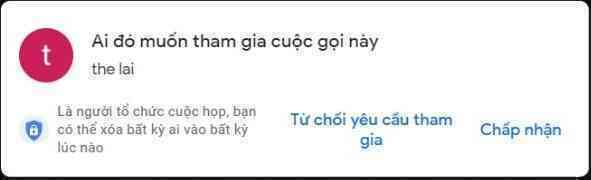 |
| Khi nội dung yêu cầu tham gia cuộc gọi video xuất hiện, giáo viên nhấn vào "Chấp nhận" hoặc "Từ chối yêu cầu tham gia". |
Nếu nhấp vào "Xem tất cả" khi có nhiều người đang chờ tham gia, giáo viên có thể chấp nhận từng người hoặc chấp nhận tất cả những thành viên đang chờ.
Thiết lập trật tự cho lớp học
Để đảm bảo buổi học được an toàn và tránh bị làm phiền, giáo viên có thể bấm vào biểu tượng bộ điều khiển của người tổ chức, sau đó tùy tình huống có thể tắt chia sẻ màn hình (không cho học sinh chia sẻ màn hình trừ người tổ chức), tắt gửi tin nhắn trò truyện (không cho học sinh gửi tin nhắn trò truyện)...
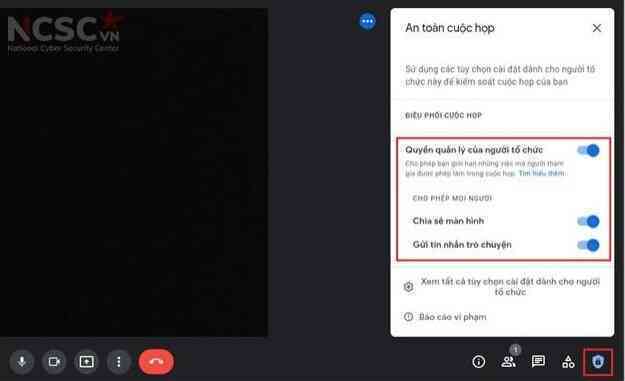 |
| Giáo viên có thể bấm vào biểu tượng bộ điều khiển của người tổ chức, sau đó tùy tình huống có thể tắt chia sẻ màn hình, tắt gửi tin nhắn trò truyện... |
Tắt tiếng của học sinh
Giáo viên có thể tắt tiếng của học sinh để bắt đầu giảng bài. Khi vào mục hiển thị danh sách tất cả mọi người, giáo viên bấm "Tắt tiếng của tất cả", hoặc tắt tiếng riêng từng người bằng biểu tượng 3 chấm tương ứng.
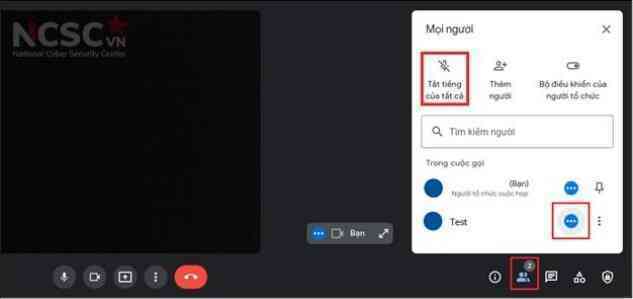 |
| Khi vào mục hiển thị danh sách tất cả mọi người, giáo viên bấm "Tắt tiếng của tất cả", hoặc tắt tiếng riêng từng người bằng biểu tượng 3 chấm tương ứng. |
Mời ra khỏi phòng học
Để loại một người ra khỏi phòng học, có thể là người ngoài "đi lạc", giáo viên bấm biểu tượng dấu ba chấm tương ứng tên người đó, rồi chọn "Xóa khỏi cuộc họp".
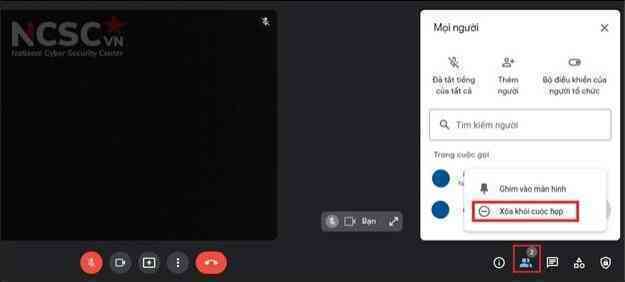 |
| Để loại một người ra khỏi phòng học, có thể là người ngoài "đi lạc", giáo viên bấm biểu tượng dấu ba chấm tương ứng tên người đó, rồi chọn "Xóa khỏi cuộc họp". |
Anh Hào